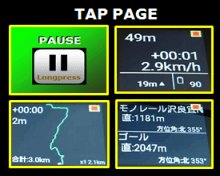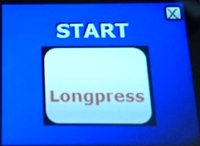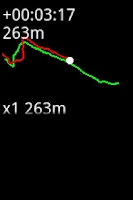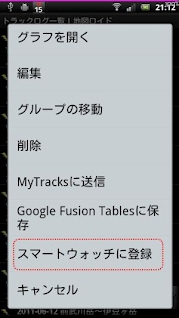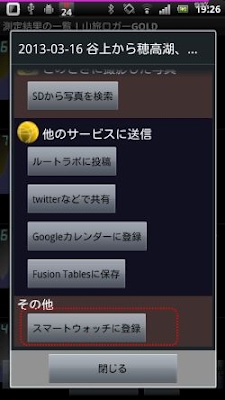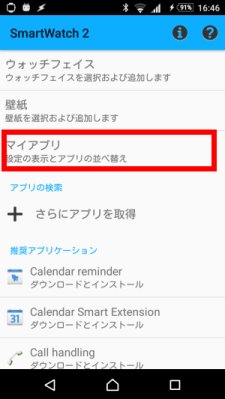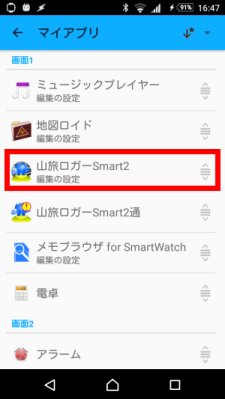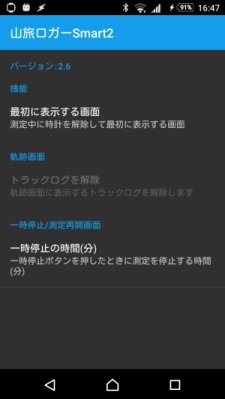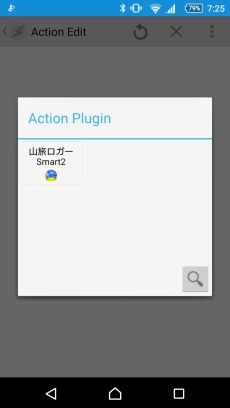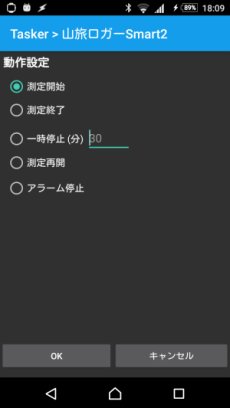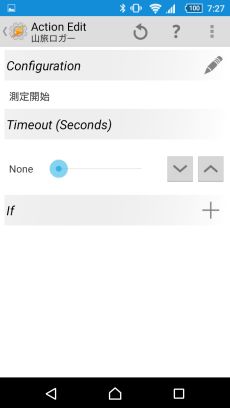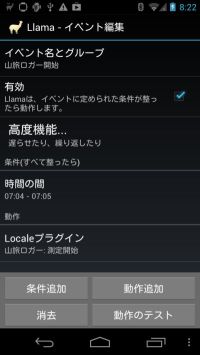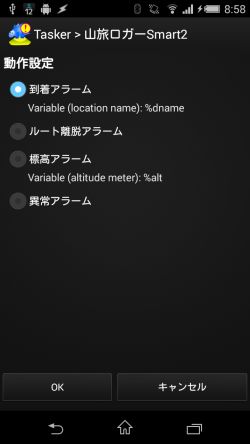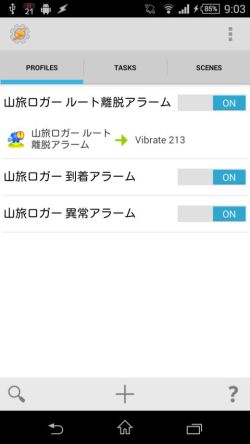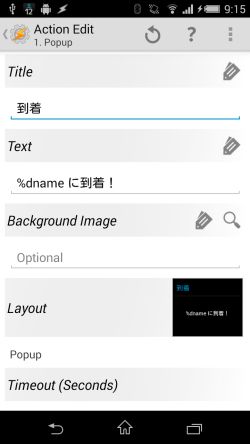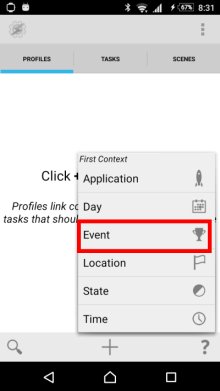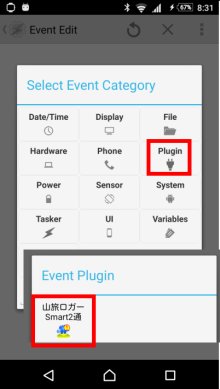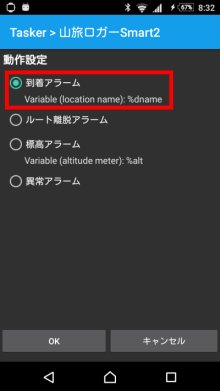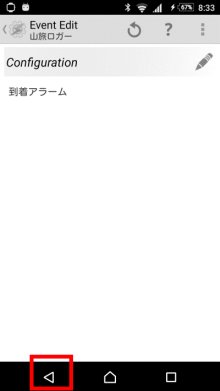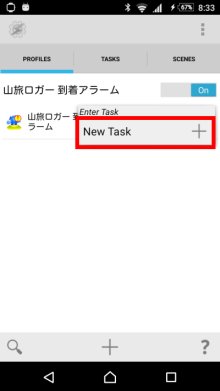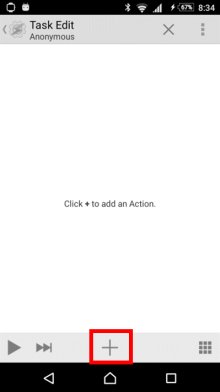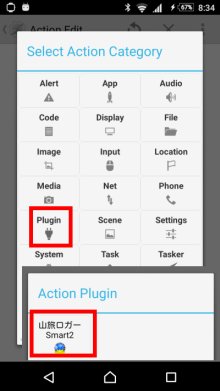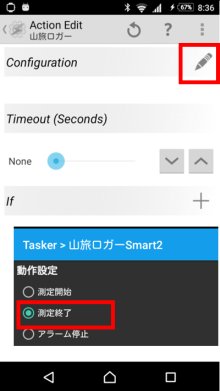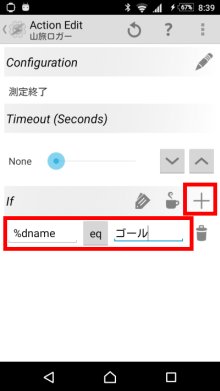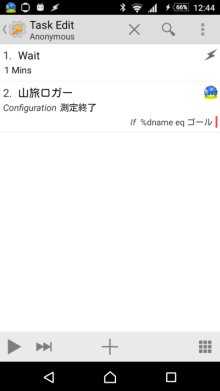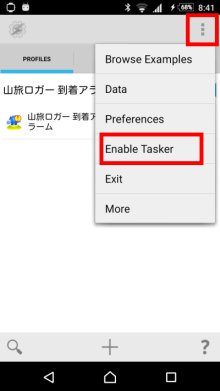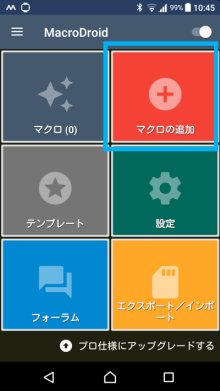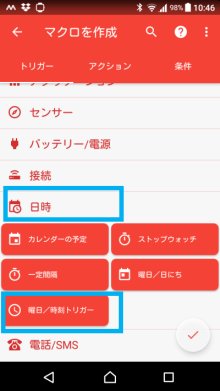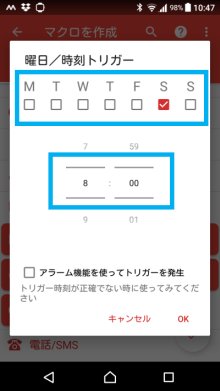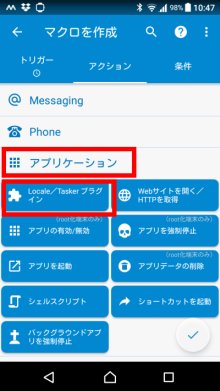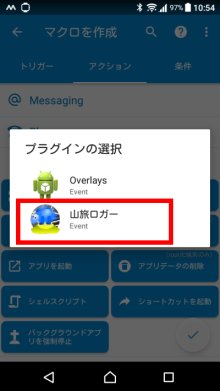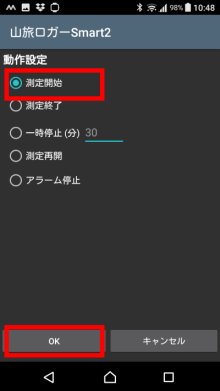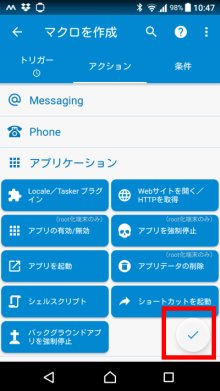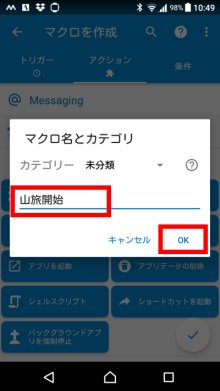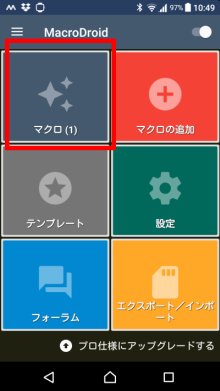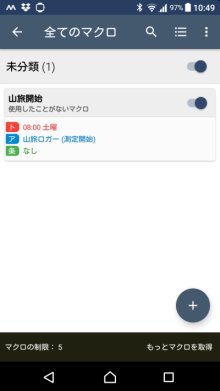山旅ロガーSmart2は,
GPSロガーアプリ「山旅ロガーGOLD」
をSony SmartWatch2(SW2)または,
Tasker/Locale/Llama/MacroDroid
などの制御アプリから使うためのアプリです.

-
利用には,
山旅ロガーGOLD バージョン4.1以上
(有料)が必要です
- 無料版の山旅ロガーには,対応していません
- Android Wearスマートウォッチには,別アプリ「山旅ロガーWear拡張」をご利用ください
・本体
[Google Play]
ホーム > アプリケーション > 旅行 > 山旅ロガーSmart2
・アラーム通知機能のサポート
[Google Play]
ホーム > アプリケーション > 旅行 > 山旅ロガーSmart2通
できること
-
SmartWatchから,ログの測定開始,停止,到着/ルート離脱/GPS異常のアラームの確認と停止ができます
-
距離,時間,平均速度を,SmartWatchで確認できます
-
事前に登録しておいたトラックログと,現在の軌跡を重ねて表示できます
→最新の地図ロイドはSmartWatchへの地図と軌跡の表示に対応していますので,今では地図ロイドを使って軌跡を見ることをお勧めします
-
Tasker
/
Locale
/
Llama
/
MacroDroid
からプラグインとして呼び出して,山旅ロガーGOLDによる測定を自動的に開始,停止できます
-
Taskerのイベントプラグインに対応.アラーム発生時にTaskerのイベントを発生させることができます.アラーム発生のタイミングでTaskerのアクションを実行できます.



大まかな説明は, 「SmartWatchの活用法」をご覧ください.
画面の説明
全般
・左右にスライドで,他の画面に切り替わります.
・上下にスライドで,画面切り替え用のナビ画面が出ます.タップすると,その画面に切り替えます
【ナビ画面】
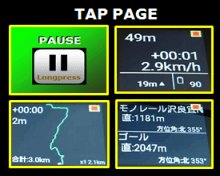
操作画面
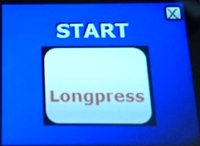
・長押しで,ログの測定開始(START),終了(STOP)ができます.
・右上の×をタップすると,画面を閉じます
測定を開始すると,軌跡画面またはペース確認画面に切り替わります.どちらに切り替わるかは,設定で変更できます.
一時停止画面


長押しで,測定の一時停止.もし一時停止中なら測定再開を行います.
一時停止の時間は,設定で変更できます.デフォルトは30分です.
山旅ロガーのバージョン7.0以上が必要です.
軌跡画面 (GPS測位に成功していない状態)
測定開始すると軌跡画面に切り替わります.

1点目のGPS測位に成功するまでは,このように「有効なデータ無し」と表示されます.
1点目の測位に成功すると,バイブをならして画面を閉じます.
測位に成功するまでは,この画面が表示されたままですので,この画面が出ていると,まだGPSの測位がうまくいっていないということがわかります.
逆に画面が消えていれば,測位がうまくいったとわかります.
軌跡画面 (測位成功後)
上に書いたように,測位に成功すると一旦画面を閉じますが,再度スマートウォッチで山旅ロガーSmart/Taskerを開くと,軌跡画面またはペース確認画面が表示されます.
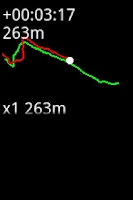
・
緑のライン
:事前に登録しておいたトラックログ
・
赤のライン
:現在記録中の軌跡.現在地は白丸
赤のラインは,自動的には伸びません.最新のログを見たいときは,長押ししてください.
地図は表示できませんが,ルートから外れていないかを,手早く確認できると思います.
・左上の「+00:00:00」:測定開始からの経過時間(時:分:秒)
・左上の距離(m,km):現在の合計距離(= 赤のラインの長さ)
・下の「x1 263m」:ズームレベルと,
画面の左端から右端まで
の距離(m,km).このズームレベルは,軌跡全体が画面に収まる縮尺を「x1」として,画面上での長さの倍率を表したものです.
操作
-
長押し:最新の軌跡を読み込む
-
下スライド:ズームイン.現在地を中心にズームイン
-
上スライド:ズームアウト
なお,3分間以上現在地を取得できていない場合は,背景がピンク色になります.
この軌跡画面ですが,最新の地図ロイドでは,SmartWatchへの地図と軌跡の表示に対応していますので,
現在ではこの軌跡画面より地図ロイドを使って見た方が便利だと思います.
標高グラフ画面
軌跡画面でタップすると,標高グラフに切り替わるようになりました.(山旅ロガーSmart2のバージョン2.2から)
登録されたルートの標高グラフが出ます.

現在地のところに,どこまで進んだかを表す緑の縦棒が入り,そこの標高値が下に表示されます.
また,ルート沿いのブックマークポイントの位置に黄色の縦棒が入り,
底の標高値も表示されます(バージョン2.4から)
ルートを登録する方法は,トラックログの登録方法を見てください.
※バージョン2.4からは,ルートを登録していない場合は何も出さないのではなく,
進行中のルートのGPS標高のグラフを出すようになりました.
ペース確認画面
軌跡画面,操作画面で横にスライドすると,ペース確認画面が表示されます.

・合計距離 (m).10kmを越えるとkmになります
・経過時間.時:分
・平均速度
・GPS標高(m) ※バージョン1.4から
・母艦スマホの電池残量 ※バージョン1.4から
画面を長押しすると,最新の情報に更新されます.
ブックマーク残距離画面
軌跡画面,操作画面で横にスライドすると,ブックマーク残距離画面が表示されます.

・地図ロイドで地図上にマークしてあるブックマークのうち,近くの2ポイント.目的地を設定しているならそのポイントについて
-残りの距離.(直線距離「直:」または,ルート沿い距離「ル:」)
-所要時間または到着予定時刻.(時刻データを含むルート沿いの場合のみ)
-方位角
を表示します.
画面を長押しすると,最新の情報に更新されます.
画面をタップすると,時間として所要時間と到着予定時刻のどちらを表示するかが切り替わります.
※ルート沿いの距離を求めるために使用したいルートは,地図ロイドのMENU-トラックログで「起動時にロードする」(★マーク)をオンにしておいてください.そうしないと使用されません.
右下のメニューボタン(:)で,目的地設定画面が出ます.目的地を変更できます.

地図ロイドで地図上にマークされているポイントのうち,現在地の近くのものが表示されますので,そこから選べます.
アラームの画面
山旅ロガーGOLDのアラームが発生すると,SmartWatchにイベントが発生し,イベントの通知が出ます.
「(アラームを設定した場所)に到着しました」です.
この通知の下にある▽のボタンをタップすると,アラーム停止ボタンが出ます.
これを押すと,アラームが停止します.
SmartWatch2の場合は,

出たイベントを押して,右下のメニューボタン(:)を押して下さい.
すると,アラーム停止の文字が出ます.

この「アラーム停止」を押すと,アラームが停止します.
※SmartWatch2(SW2)でアラーム機能を使うためには,
「山旅ロガーSmart2通」をインストールする必要がありますのでご注意下さい.
トラックログの登録方法
最新の地図ロイドでは,SmartWatchへの地図と軌跡の表示に対応していますので,
現在ではこの方法でトラックログを登録して軌跡画面で見るよりも,地図ロイドを使って見た方が便利だと思います.
地図ロイドからの登録
地図ロイド(バージョン7.13以上)の,トラックログ一覧画面で,登録したいログを長押し-「スマートウォッチに登録」
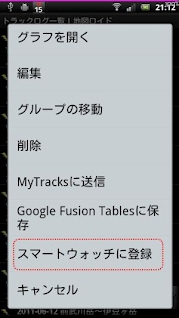
山旅ロガーからの登録
山旅ロガーGOLD(バージョン4.1以上)の,
測定結果一覧画面で,登録したいログで「機能」ボタンを押して,「スマートウォッチに登録」
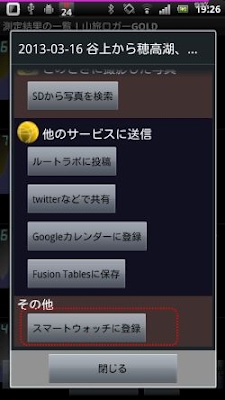
登録したログの解除
(1) 緑のラインで表示するために登録したトラックログを解除するには,
アプリ設定(通知→SmartWatch2→マイアプリ→山旅ロガーSmart2)
を開いてください.
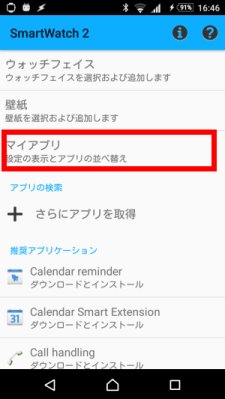
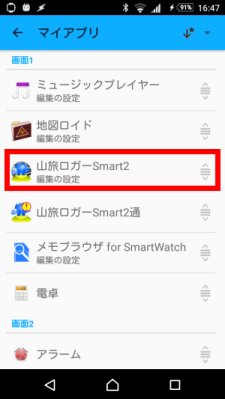
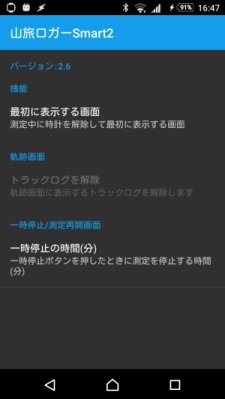
「トラックログを解除」で解除します.
節電機能
測定中に,データ通信(3GモバイルネットワークとWifi)をオフにして節電するという機能があります.
同じくSmartWatchアプリから,山旅ロガーSmartの設定を開いて,
「
データ通信自動オフ
」にチェックを入れると,そのような動作になります.デフォルトはチェック無しです.
なおスマホで山旅ロガーを使う時に出てくる「機内モード」は,スマートウォッチと母艦スマホとの間の通信(Bluetooth)まで切れてしまうため,スマートウォッチでは使うことができません.
また,Android 4.2以上の端末では,Googleの制限により節電機能は使えません.
手動で通信をオフにしていただく必要があります.
使用例
Tasker/Localeプラグイン
Taskerでタスク追加時に「Plugin」から「山旅ロガーSmart2」を選んで下さい.
動作は測定開始,測定終了,一時停止,測定再開,アラーム停止が使えます
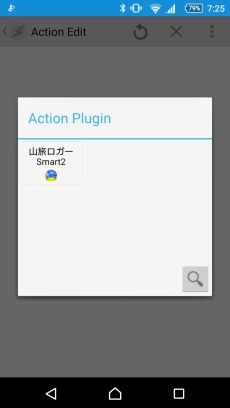
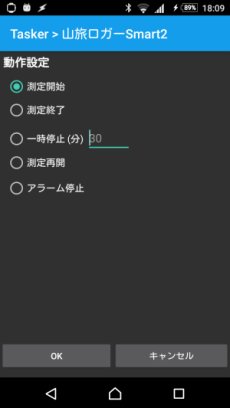
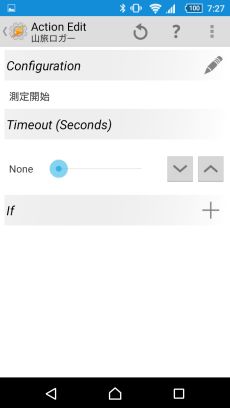
Llamaから使う場合は,「動作追加」-「Localeプラグイン」-「山旅ロガー」で追加して下さい.
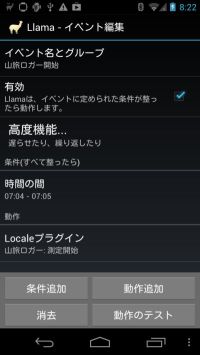
MacroDroidから使う場合は,下の「MacroDroidからの活用例」をご覧ください.
Taskerイベントプラグイン
山旅ロガーSmart2通のバージョン1.2以上が必要です.
TaskerでEventを追加するときに,「Plugin」を選んで「山旅ロガーSmart2」を選択すれば使えます.
「Configuration」で,到着/ルート離脱/標高/異常 のいずれかを選べます.
※標高アラームは,山旅ロガーGOLDのバージョン4.35からの対応です.
イベント発生時に受け取るTasker変数
- 到着アラームの目的地名: %dname
- 標高アラームの標高値(メートル): %alt
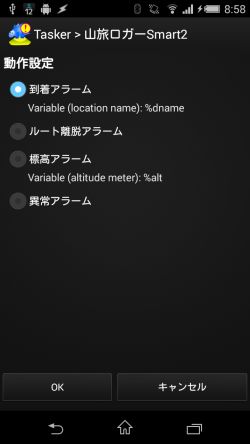
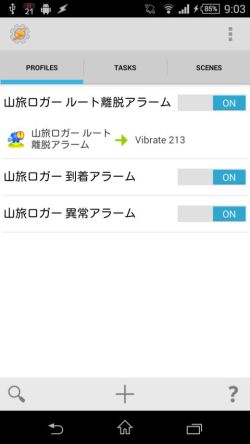
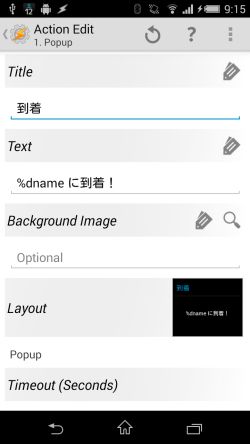
Taskerプラグインの活用例
「ゴール」という名前のポイントに到着したら,1分後に測定を終了するという例です.
到着アラームで発動して,1分間待機(Action→Task→Wait)し,ポイント名が「ゴール」という条件付きで測定終了をしています.

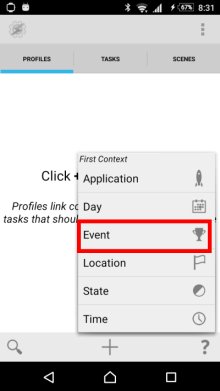
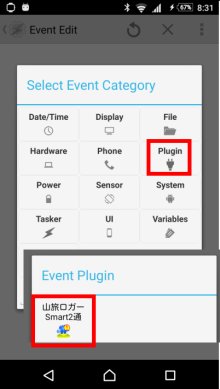
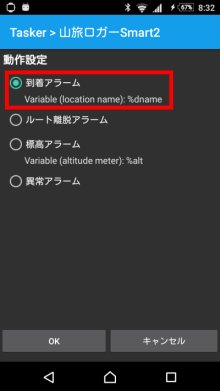
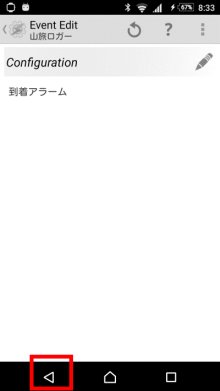
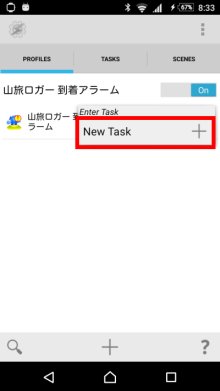
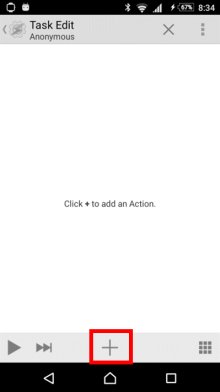
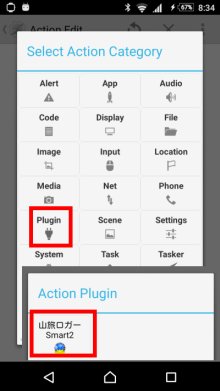
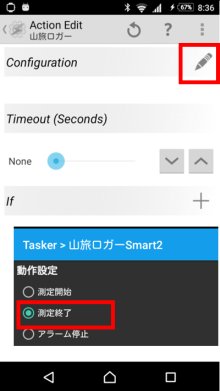
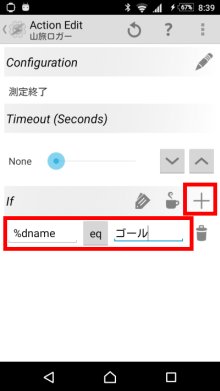
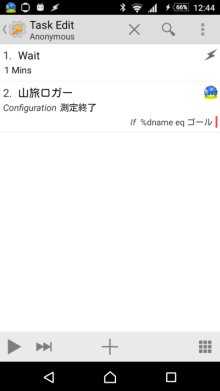
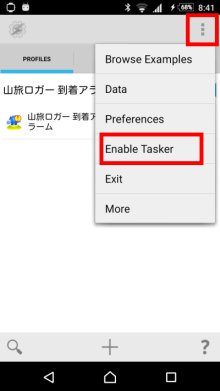
MacroDroidからの活用例
山旅ロガーSmart2のバージョン2.8では,
MacroDroidからの操作に対応しました.
日本語表示ですので,とっつきやすいかも知れません.
土曜の朝8時に測定開始するという場合の,画面例です.
マクロの追加→ トリガーに,日時の曜日/時刻トリガーを指定して,測定を開始する時刻を設定.
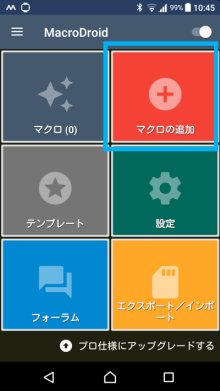
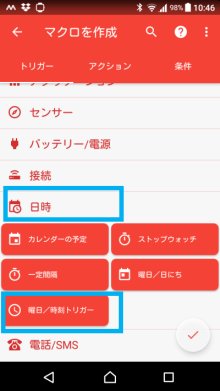
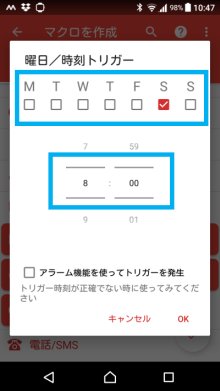
アクションで,アプリケーション-Locale/Taskerプラグインから,山旅ロガーの測定開始を設定.
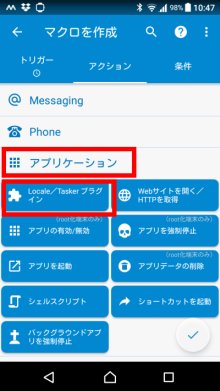
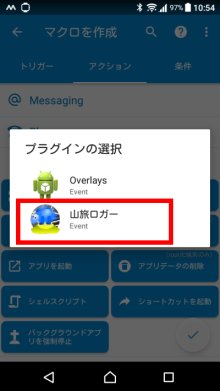
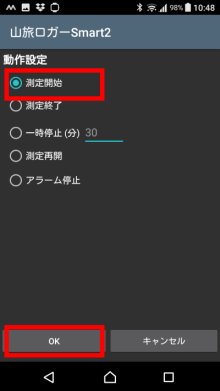
右下のチェックボタンを押して,マクロを保存する.
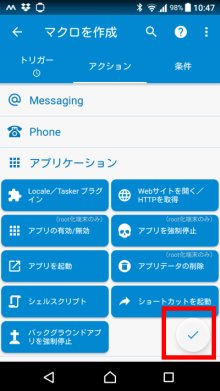
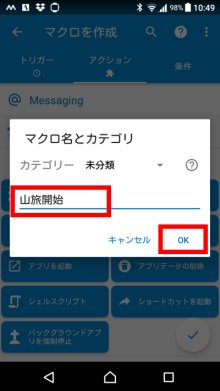
マクロが登録されていることを確認.
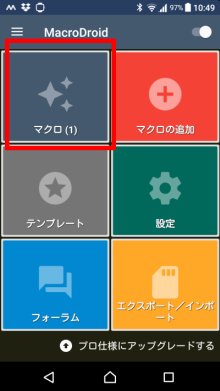
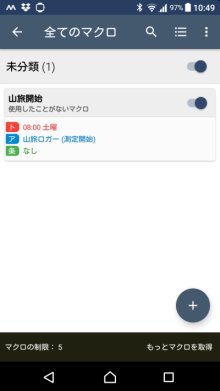
これで完了です.
不具合・要望など
不具合・要望などは,マーケットのページに記載されているメール,または
サポート掲示板
へお送りください.
マーケットのレビュー欄への質問の投稿
は,返事ができませんのでお控えください.
Smart Connect extension for SmartWatch 2
更新履歴 (山旅ロガーSmart2)
【Smart2】バージョン 2.8 (2018/10/6)
・MacroDroidからの山旅ロガー制御に対応しました.アクションを「アプリケーション」「Locale/Taskerプラグイン」から選んでください
【Smart2】バージョン 2.7 (2018/10/5)
・Tasker等からの山旅ロガー制御が効かない場合があるという現象を起こりにくくするよう改善
【Smart2】バージョン 2.6 (2017/6/16)
・山旅ロガーv7.0の一時停止機能に対応しました.SW2から,測定を一時停止,再開できます.
またTaskerプラグイン機能も拡張し,測定の一時停止,再開をTaskerから行えるようになりました
・SW2で上下にスライドで,画面を選択するためのナビ画面を表示します.左右スライドを繰り返すより画面を選びやすくなると思います
【Smart2】バージョン 2.5 (2017/1/9)
・測定中はSW2各画面の右上に,長押しで測定停止できるボタンを表示する対応
電源ボタン二度押しからSW2の画面を切り替えずに素早く測定停止できるので,便利だと思います.
【Smart2】バージョン 2.4 (2016/12/25)
・ルート未登録の場合,標高グラフには進行中のルートのGPS標高を出す対応.(ウィジェットにも同じグラフが出ます)
※山旅GOLDバージョン6.5(2016/11/11)以上または,auスマートパス版山旅ロガーGOLDバージョン2.11以上が必要です
・予定ルート沿いのブックマークポイントを標高グラフに表示する対応
※地図ロイドバージョン13.12(2016/10/23)以上が必要です
【Smart2】バージョン 2.3 (2016/10/17)
・「山旅ロガー時計盤 for SW2」でウォッチフェイスに標高グラフを表示するための対応.
バージョン2.2で搭載した標高グラフを,SW2のウォッチフェイスにも表示できるようになります.
・ブックマーク残距離画面で,残り所要時間と到着予定時刻の切り替えに対応.画面をタップすると表示が切り替わります
【Smart2】バージョン 2.2 (2016/10/15)
・軌跡画面でタップすると,標高グラフに切り替わるようになりました.登録されたルートの標高グラフが出ます
標高データを取得するため,スマートウォッチへのルート登録をやり直してください.
※グラフ用の国土地理院標高データを取得するため,インターネット通信の権限が追加されています
【Smart2】バージョン2.1 (2016/9/12)
・測定中でなくても,SW2の残距離画面から目的地を設定できるように改善
・アプリ設定(通知→SmartWatch2→マイアプリ→山旅ロガーSmart2)で,選べる画面モードに「前回の画面」を追加
・方位角がほぼ北(337.5度以上)の場合に,残距離画面が異常終了するというバグを修正しました
【Smart2】バージョン2.0 (2016/9/11)
・ブックマーク残距離画面を追加しました.
近くのブックマークポイントまたは目的地までの,残りの距離などの情報を素早く確認できます.
またメニューボタンで,目的地を変更することができます.
※地図ロイドのバージョン13.8以上,山旅ロガーGOLDのバージョン6.3以上
(auスマートパス版山旅ロガーGOLDはバージョン2.9以上)
が必要です.
【Smart2】バージョン 1.5 (2015/12/11)
・Android 5.1以上で作動しないという問題への対応.最新の山旅ロガーGOLD(v5.1)が必要です.
【Smart2通】バージョン1.4 (2015/9/12)
・Taskerイベントプラグイン機能で,到着アラームの目的地名(%dname),標高アラームの標高値(%alt)をTasker変数で受け取れるようになりました
【Smart2通】バージョン1.3 (2015/9/12)
・Taskerのイベントプラグインで,山旅ロガーGOLD 4.35の標高アラームに対応しました
【Smart2】バージョン 1.4 (2015/7/5)
・SmartWatch2に表示する画面に,GPS標高を表示するようになりました.
※このため,使用する権限(現在地の取得)が追加されています.
【Smart2】バージョン 1.3 (2014/11/16)
・測定を開始してから初回の測定が成功するまでの間のSmartWatchでの表示を,改善しました
・SmartWatchの速度表示画面を微調整
【Smart2】バージョン1.2 (2014/9/21)
・Tasker/Llamaで使えるアクションに「アラーム停止」を追加しました
【Smart2通】バージョン1.2 (2014/9/21)
・Taskerのイベントプラグイン対応.到着/ルート離脱/異常アラーム発生時に,Taskerのイベントを発生させることができるようになりました.TaskerのEvent追加で,「Plugin」から「山旅ロガー」を選んでください
バージョン1.1 (2014/1/17)
・【Smart2通】山旅ロガーGOLDの異常アラームに対応しました.異常値,長時間の欠測がSmartWatchにも通知されて,SmartWatchでアラームを停止できます
・Android 4.4に対応しました.(そのためSDカード読み取りの権限が追加されています)
バージョン1.0 (2013/11/7)
・SmartWatch2(SW2)対応版です.旧SmartWatch(MN2)にも対応しています
|